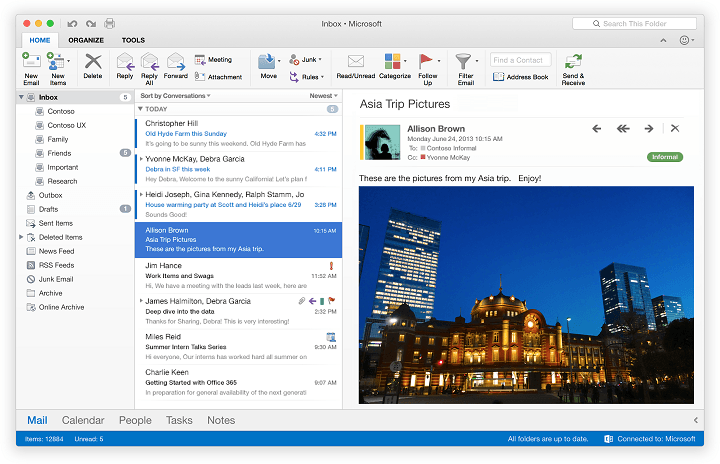- თავს კარგად არ გრძნობს, არ აქვს მნიშვნელობა რა შეცდომის კოდს წააწყდებით Netflix– ის გამოყენების სურვილის შემთხვევაში.
- შეცდომის ყველა კოდი ერთნაირი არ არის და ამ შემთხვევაში, თქვენ უნდა დაიწყოთ თქვენი ბრაუზერების შენახული მონაცემების გასუფთავება.
- ეწვიეთ ჩვენს ვრცელ Netflix Hub უფრო მნიშვნელოვანი და სასარგებლო ინფორმაციის მისაღებად.
- Netflix– ის ნებისმიერი პრობლემის მოგვარებაზე მარტივი წვდომის უზრუნველსაყოფად, მონიშნეთ ჩვენი Netflix შეცდომების განყოფილება.

ეს პროგრამა თქვენს დრაივერებს განაგრძობს მუშაობას და ამით გიცავთ კომპიუტერის ჩვეულებრივი შეცდომებისგან და აპარატურის უკმარისობისგან. შეამოწმეთ თქვენი ყველა მძღოლი ახლა 3 მარტივ ეტაპზე:
- ჩამოტვირთეთ DriverFix (დადასტურებული ჩამოტვირთვის ფაილი).
- დააჭირეთ დაიწყეთ სკანირება იპოვონ ყველა პრობლემატური მძღოლი.
- დააჭირეთ განაახლეთ დრაივერები ახალი ვერსიების მისაღებად და სისტემის გაუმართაობის თავიდან ასაცილებლად.
- DriverFix გადმოწერილია ავტორი 0 მკითხველი ამ თვეში.
Netflix შეცდომის კოდი M7363-1260-00000026 არის ვიდეო ნაკადი. როდესაც ეს შეცდომა ჩნდება, იგი აჩვენებს an
უი, შეცდომა მოხდა შეცდომის შეტყობინება.M7363 შეცდომა ხშირად ჩნდება მომხმარებლებისთვის, რომლებიც Flix– ს იყენებენ ვებ ბრაუზერები. შესაბამისად, მომხმარებლებს არ შეუძლიათ ნახოთ Netflix ფილმების ნაკადები თავიანთ ბრაუზერებში.
როგორ გამოვასწორო Netflix შეცდომის კოდი M7363-1260-00000026?
1. განაახლეთ თქვენი ბრაუზერი
გუგლ ქრომი
პირველი, დარწმუნდით, რომ თქვენი ბრაუზერი უახლესი ვერსიაა.
- ამისათვის Chrome- ში, დააჭირეთ ღილაკს მოირგეთ და აკონტროლეთ Google Chrome ღილაკი
- აირჩიეთ დახმარება მენიუში.
- დააჭირეთ დაახლოებით გუგლ ქრომი პირდაპირ ქვემოთ მოცემული ჩანართის გასახსნელად.

- დააჭირეთ თავიდან გაშვება თუ Chrome განახლდება.
Firefox
- Mozilla Firefox მომხმარებლებს შეუძლიათ განაახლონ ეს ბრაუზერი ღილაკზე გახსენით მენიუ ღილაკი ფოქსში.
- აირჩიეთ დახმარება პირდაპირ მენიუს გასახსნელად.

- დააჭირეთ Firefox– ის შესახებ პირდაპირ ქვემოთ მოცემულ კადრში ფანჯრის გასახსნელად.
- დააჭირეთ ღილაკს გადატვირთეთ Firefox– ის განახლებისთვის ღილაკი

2. გაასუფთავეთ თქვენი ბრაუზერის მონაცემები
გუგლ ქრომი
Netflix შეცდომის კოდი M7363-1260-00000026 შეიძლება გამოწვეული იყოს ბრაუზერის დაზიანებული მონაცემებით.
- Chrome- ის მონაცემების გასასუფთავებლად, ამ ბრაუზერში დააჭირეთ Ctrl + Shift + Del კლავიატურის მალსახმობას.
- აირჩიეთ ქეშირებული სურათები, ფუნთუშადა ისტორიის დათვალიერება პარამეტრები.

- აირჩიეთ Ყოველთვის ვარიანტი დიაპაზონის ჩამოსაშლელ მენიუში.
- დააჭირეთ ღილაკს მონაცემების გასუფთავება ღილაკი Chrome- ის მონაცემების წასაშლელად.
Firefox
- Firefox– ში აკრიფეთ შესახებ: პრეფერენციები # კონფიდენციალურობა ბრაუზერის URL ზოლში.
- დააჭირეთ ღილაკს მონაცემების გასუფთავება ღილაკი გახსნის ჩანართზე.

- აირჩიეთ ფუნთუშა და ქეშირებული ველი.
- დააჭირეთ ღილაკს გასაგებია ღილაკი
3. შეამოწმეთ გჭირდებათ თუ არა მყარი დისკის მეხსიერება
ზოგიერთ მომხმარებელს შეიძლება დასჭირდეს გაათავისუფლეთ HDD მეხსიერება ზედმეტად სავსე მყარ დისკებზე, რათა ადგილი ჰქონდეს Netflix ფილმების ნაკადებს.
- ამისათვის დააჭირეთ ღილაკს File Explorer Windows 10-ის დავალების ზოლი.
- დააჭირეთ ეს კომპიუტერი ფანჯრის მარცხენა მხარეს.
- C: დისკის ხატი გიჩვენებთ რამდენად სავსეა თქვენი HDD. თუ თქვენი მყარი დისკი თითქმის სავსეა, მარჯვენა ღილაკით დააწკაპუნეთ დისკის ხატულაზე და აირჩიეთ Თვისებები.

- დააჭირეთ დისკის გაწმენდა გახსენით პროგრამა ქვემოთ.

- შემდეგ აირჩიეთ ფაილების უმეტესობა, მონიშნეთ ველი.
- დააჭირეთ კარგი, და აირჩიეთ Წაშალე ფაილები დადასტურების ვარიანტი.
- გარდა ამისა, წაშალეთ ზედმეტი პროგრამა გარკვეული შენახვის ადგილის გასათავისუფლებლად.
4. არ გამოიყენოთ ბრაუზერის ინკოგნიტო რეჟიმი
 M7363-1260-00000026 ხშირად შეიძლება წარმოიშვას მომხმარებლებისთვის, რომლებიც იყენებენ ბრაუზერებს ინკოგნიტო რეჟიმებში. ასე რომ, ნუ გახსნით Netflix ნაკადებს კერძო (ინკოგნიტო) ბრაუზერის ფანჯრებში.
M7363-1260-00000026 ხშირად შეიძლება წარმოიშვას მომხმარებლებისთვის, რომლებიც იყენებენ ბრაუზერებს ინკოგნიტო რეჟიმებში. ასე რომ, ნუ გახსნით Netflix ნაკადებს კერძო (ინკოგნიტო) ბრაუზერის ფანჯრებში.
5. დააყენეთ ბრაუზერის ახალი პროფილი
გუგლ ქრომი
სცადეთ გამოიყენოთ თქვენი ბრაუზერი ახალი პროფილით.
- ამისათვის Chrome- ში, აირჩიეთ პროფილის ღილაკი ამ ბრაუზერის პანელის პანელზე.
- დააჭირეთ დამატება პირდაპირ ქვემოთ მოცემულ კადრში ფანჯრის გასახსნელად.

- შეიყვანეთ სათაური ახალი მომხმარებლის პროფილისთვის.
- აირჩიეთ პროფილის სურათი.
- დააჭირეთ ღილაკს დამატება ღილაკი
Firefox
- Firefox ახალი პროფილის დასაყენებლად, შეიყვანეთ შესახებ: პროფილები ამ ბრაუზერის URL ზოლში და დააჭირეთ ღილაკს Return.

- დააჭირეთ შექმენით ახალი პროფილი პირდაპირ ქვემოთ მოცემულ კადრში ფანჯრის გასახსნელად.

- დააჭირეთ ღილაკს შემდეგი ღილაკი
- შეიყვანეთ პროფილის სათაური ტექსტში.
- დააჭირეთ ღილაკს დასრულება ვარიანტი.
- დააჭირეთ ღილაკს ნაგულისხმევად დაყენება ახალი პროფილის ღილაკი შესახებ: პროფილების ჩანართზე.
6. გადატვირთეთ ბრაუზერი
თქვენი ბრაუზერის ინსტალაციამ ახალი, განახლებული ასლით შეიძლება დაარეგულიროს Netflix შეცდომის კოდი M7363-1260-00000026 ზოგიერთი მომხმარებლისთვის.
- მარჯვენა ღილაკით დააჭირეთ ღილაკს დაწყება და აირჩიეთ გასახსნელად გაიქეცი Win + X მენიუდან.
- დეინსტალატორის გასახსნელად, აკრიფეთ appwiz.cpl Run- ის ღია ველში და დააჭირეთ Enter- ს.
- აირჩიეთ თქვენი ბრაუზერი.

- დააჭირეთ წაშალეთ და დიახ არჩეული ბრაუზერის ამოსაღებად.
- გადატვირთეთ Windows როდესაც ბრაუზერი წაშალეთ.
- გახსენით თქვენი ბრაუზერის ვებსაიტი, რომ გადმოწეროთ უახლესი ვერსია იქიდან.
- დააინსტალირეთ ბრაუზერი გადმოწერილი ინსტალაციის ოსტატით.
ზემოთ მოყვანილი გამოსწორებების შედეგად მოგვარდება Netflix შეცდომის კოდი M7363-1260-00000026. ამასთან, გახსოვდეთ, რომ ყოველთვის შეგიძლიათ გამოიყენოთ Windows 10 Netflix აპი ვიდეო ნაკადებისთვის, როგორც ბრაუზერების ალტერნატივა.
ასე რომ, შეიძლება არ დაგჭირდეთ M7363-1260-00000026 ბრაუზერის შეცდომის დაფიქსირება.
ხშირად დასმული შეკითხვები
თეორიულად, ყველა ბრაუზერს შეუძლია გაუშვას ნაკადი მედია, მხოლოდ რამდენიმე ბრაუზერი შეძლებს Netflix– ის საუკეთესო ნაკადი.
როგორც ჩანს, ეს საკითხი მოხდა Netflix– ის თავსებადი პირობების პირობებსა და Safari– ს პირობებს შორის კონფლიქტის გამო. ამ საკითხის მოსაგვარებლად, უბრალოდ შეცვალეთ თქვენი Safari ბრაუზერი Firefox- ით ან Chrome- ით.
დიახ, Netflix– ს აქვს სხვადასხვა კინო და სატელევიზიო შოუს კატალოგები, რომლებიც დაფუძნებულია იმ ქვეყნიდან, საიდანაც თქვენ ათვალიერებთ. ნათქვამია, გამოიყენეთ VPN, რათა ნახოთ უცხოური Netflix ფილმები.